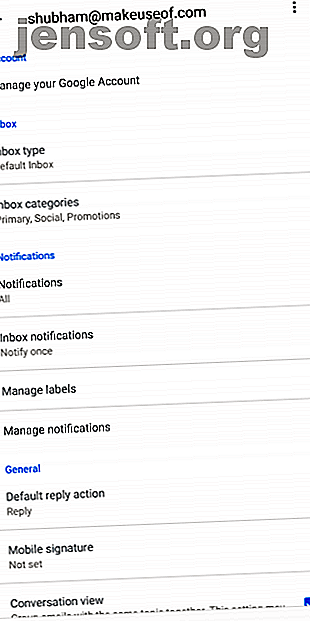
¿Notificaciones de Android que no aparecen? 10 soluciones para probar
Anuncio
El sistema de notificaciones de Android es insuperable. Pero a menudo está contaminado por máscaras o problemas técnicos personalizados del fabricante en una aplicación en particular. Eso a veces conduce a comportamientos extraños y retrasos, lo que hace que pierdas alertas cruciales.
Pero afortunadamente, puedes probar muchas soluciones para que tus notificaciones vuelvan a la normalidad. Aquí hay algunas soluciones para probar si no recibe notificaciones de Android como de costumbre.
1. Reinicia tu teléfono
El primer paso para solucionar cualquier problema que enfrente es asegurarse de que no sea un problema temporal. Para hacer eso, deberá reiniciar su teléfono. Al hacerlo, se ponen fin a todos los procesos o servicios en segundo plano que pueden impedir la capacidad de una aplicación para enviar notificaciones.
Esto también actualizará los componentes principales de su teléfono, en caso de que alguno de ellos se bloquee durante una tarea.
2. Revise la configuración de notificaciones de la aplicación


Si reiniciar su teléfono no funcionó, intente revisar la configuración de notificaciones para la aplicación en cuestión. La mayoría de las aplicaciones principales ofrecen su propio conjunto de preferencias patentadas para modificar la frecuencia con la que pueden enviar alertas, qué tipo de notificaciones desea y más.
Gmail, por ejemplo, le permite desactivar completamente la sincronización. Así que asegúrese de no presionar accidentalmente ningún botón para apagar esa función mientras navega por la configuración de la aplicación.
Si no encuentra la configuración relevante en la aplicación, asegúrese de verificar la configuración de notificaciones de Android para la aplicación en Configuración > Aplicaciones y notificaciones > [Nombre de la aplicación] > Notificaciones . Android Oreo y las versiones más recientes tienen un sistema de notificación revisado Todas las nuevas formas de usar las notificaciones en Android 8.0 Oreo Todas las nuevas formas de usar las notificaciones en Android 8.0 Oreo Los canales de notificación de Android 8.0 Oreo son una nueva y poderosa manera de asegurarse de que su teléfono solo le avise de información prioritaria. Aquí está todo sobre la forma en que las notificaciones han cambiado en Oreo. Lea más que le permite cambiar la configuración para diferentes tipos de alertas.
3. Deshabilite las optimizaciones de batería de software


Para preservar la vida útil de la batería y evitar que las aplicaciones que no usa regularmente permanezcan activas en segundo plano, Android ha comenzado a adoptar optimizaciones de software basadas en IA. Pero los algoritmos que los impulsan aún no son perfectos y pueden causar estragos cuando sus predicciones van al sur.
Una de las víctimas más comunes de esto es el sistema de notificación. Si ha tenido problemas, desactive estas funciones durante unos días.
En Android, puede desactivar la batería adaptable en Configuración> Batería para desactivarla para todas las aplicaciones. Pero esto es probablemente exagerado. En cambio, puede deshabilitar las optimizaciones de la batería por aplicación visitando Configuración> Aplicaciones y notificaciones> [Nombre de la aplicación]> Avanzado> Batería> Optimización de la batería .
4. Compruebe si hay ahorradores de energía patentados
Algunos fabricantes hacen un esfuerzo adicional al agregar aún más herramientas de ahorro de energía que bloquean automáticamente las aplicaciones que creen que no son importantes. Por lo tanto, además de los paquetes de Google, tendrá que verificar si su teléfono viene con otras optimizaciones internas.
En los teléfonos Xiaomi, por ejemplo, hay una aplicación precargada llamada Seguridad que alberga varias de estas funciones.
5. Vuelva a instalar la aplicación o espere actualizaciones
En caso de que encuentre problemas con solo una aplicación, es posible que los desarrolladores hayan implementado accidentalmente una actualización con errores. Para esos escenarios, tiene tres opciones.
Puede desinstalar y reinstalar la aplicación, esperar una actualización para solucionar el problema o volver a una versión anterior. Si desea obtener una versión anterior, puede dirigirse a un sitio web como APKMirror. Encuentre el que desea reinstalar y podrá descargar la aplicación de forma manual Cómo instalar o cargar aplicaciones manualmente en Android Cómo instalar o cargar aplicaciones de manera manual en Android ¿Desea cargar aplicaciones en su teléfono Android? Instalar APK manualmente en Android abre un mundo completamente nuevo de aplicaciones, y es fácil de hacer. Leer más por el momento.
6. Marque el modo No molestar


La mayoría de los teléfonos Android se entregan con un práctico modo No molestar. Está diseñado para suprimir todas las notificaciones, excepto un puñado que elija dejar pasar. Los diseñadores de software tienden a poner su interruptor en lugares fácilmente accesibles, como la Configuración rápida. Por lo tanto, si no está familiarizado con él, existe una buena posibilidad de que lo haya activado por error.
Dirígete a Configuración y en Sonido o Notificaciones (según tu dispositivo Android específico), revisa el modo No molestar . Si no puede encontrarlo en ninguno de estos lugares, busque No molestar en la barra presente en la parte superior de Configuración.
7. ¿Están habilitados los datos de fondo?


En Android Oreo y versiones posteriores, puede cortar el acceso de las aplicaciones a los datos móviles en segundo plano. Si bien es probable que no haya cambiado esta configuración por accidente, vale la pena echarle un vistazo cuando tenga problemas de notificaciones. Después de todo, ningún acceso a Internet hace que muchas aplicaciones estén esencialmente muertas.
Encontrará esta opción en Configuración > Aplicaciones y notificaciones > [Nombre de la aplicación] > Uso de datos > Datos de fondo .
8. ¿Está activado el protector de datos?


La función de ahorro de datos le permite restringir la cantidad de datos que usan las aplicaciones cuando no está en Wi-Fi. Esto puede ayudarlo a ahorrar dinero en la factura de su teléfono móvil. 8 Consejos útiles para reducir el uso de datos móviles y ahorrar dinero. 8 Consejos útiles para reducir el uso de datos móviles y ahorrar dinero. ¿Quiere aprovechar al máximo su plan de datos móviles? Estas aplicaciones y trucos pueden ayudarte a exprimir hasta el último megabyte. Lea más, pero también puede hacer que se pierda las notificaciones.
Para confirmar que el modo de ahorro de datos no tiene la culpa aquí, use su teléfono sin él por un tiempo (si actualmente lo tiene habilitado). Visite Configuración > Red e Internet > Uso de datos > Ahorro de datos para echar un vistazo.
9. ¿Se permite que la aplicación funcione en segundo plano?


En Android Oreo y versiones posteriores, tiene la capacidad de cerrar por completo el funcionamiento de las aplicaciones cuando no las está utilizando activamente. Se incluye para deshabilitar aplicaciones que consumen demasiado de la duración de la batería de su teléfono. Sin duda, es una adición ingeniosa que protege la vida útil de la batería de su teléfono de aplicaciones mal construidas.
Sin embargo, también puede generar problemas si se activa para aplicaciones que le interesan. Desafortunadamente, Android puede hacer cambios a esto por sí solo si lo considera necesario. Por lo tanto, debe revisar la configuración de las aplicaciones con problemas de notificación.
Se encuentra en Configuración > Aplicaciones y notificaciones > [Nombre de la aplicación] > Batería > Restricción de fondo .
10. Ajustar manualmente los intervalos de sincronización


Google eliminó la función incorporada a través de la cual podría alterar los intervalos de sincronización en Android. Afortunadamente, siempre puede confiar en desarrolladores de terceros para intensificar y llenar vacíos. Una aplicación simplemente titulada Push Notification Fixer te permite ajustar el tiempo de sincronización con un mínimo de alboroto.
Puede cambiar la sincronización individualmente tanto para datos móviles como para conexiones Wi-Fi. Puede aumentarlo hasta 15 minutos (que es el valor predeterminado de Android) y soltarlo como un minuto. Tenga en cuenta que ajustar estas preferencias afectará la duración de la batería de su teléfono.
Descargar: Notificaciones Push Fixer (Gratis)
Domina las notificaciones de tu teléfono Android
Si después de todos estos pasos, aún no puede volver a ordenar sus notificaciones, puede ser un problema específico del dispositivo. En ese caso, es mejor buscar actualizaciones de software o contactar al fabricante de su teléfono.
Cuando haya descubierto al culpable, debe aprender a controlar con precisión las notificaciones en Android. Hacerlo te permitirá filtrarlos y liberar tu vida de esos pings innecesarios. Para hacerlo, obtendrá algunos consejos y trucos para dominar las notificaciones de Android.
Para obtener ayuda adicional con su dispositivo Android, consulte estas correcciones para cuando los botones de su teléfono Android no funcionan 5 correcciones para probar cuando los botones de su teléfono Android no funcionan 5 correcciones para probar cuando los botones de su teléfono Android no funcionan botón en su teléfono Android que dejó de funcionar? Pruebe estas soluciones para reparar o evitar un botón defectuoso del teléfono inteligente. Lee mas .
Explore más sobre: Consejos de Android, No molestar, Notificación, Solución de problemas.

